Giudizi di Ammissibilità del Referendum
Atto introduttivo – Ammissibilità Referendum
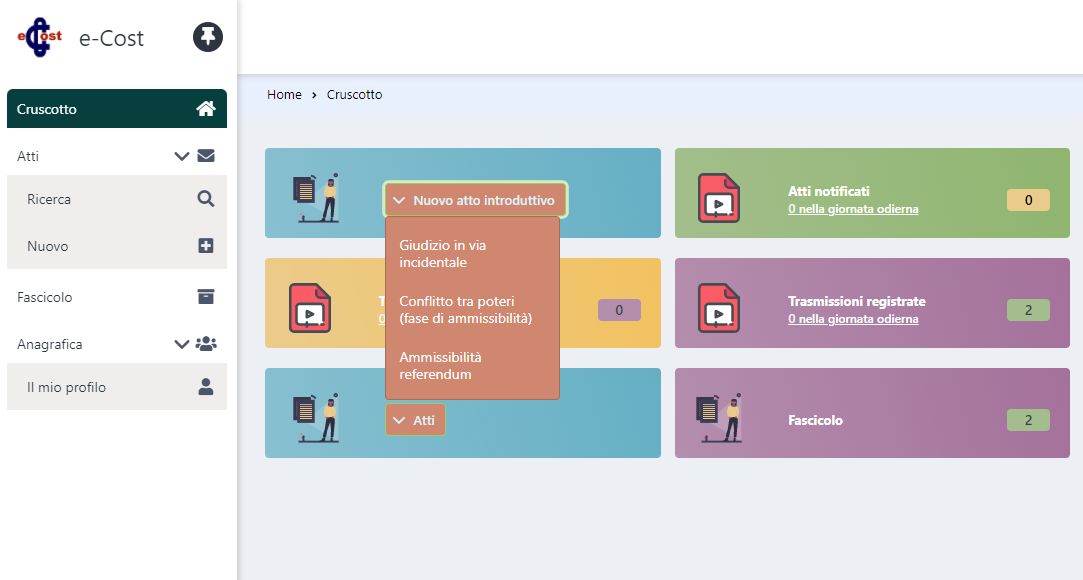
L’inserimento di un atto introduttivo per il registro Ammissibilità Referendum può essere fatto sia attraverso il cruscotto che attraverso la voce di menu “Atti”. La voce sarà visibile solo per gli utenti di e-Cost accreditata come Autorità “Corte suprema di Cassazione – Ufficio centrale per il referendum”.
Nel cruscotto è necessario selezionare “Nuovo atto introduttivo 🡪 Ammissibilità referendum”.
Nella funzionalità “Atti”, cliccare su “Nuovo”.
Specificità in caso di accesso attraverso il cruscotto
Nel caso in cui si acceda dal cruscotto, alcuni campi vengono valorizzati automaticamente e, nello specifico:
- Tipo di giudizio: ammissibilità referendum (campo obbligatorio);
- Tipo di atto: ordinanza (campo obbligatorio);
- Tipo di soggetto: Ufficio centrale per il referendum presso la Corte suprema di Cassazione (campo obbligatorio);
- Note (campo non obbligatorio).

Specificità in caso di accesso attraverso la funzionalità “Atti”
Laddove si acceda attraverso la funzionalità “Atti”, è necessario compilare i seguenti campi:
- Tipo di giudizio: “Ammissibilità referendum”;
- Tipo di atto: selezionando “ordinanza”;
- Tipo di soggetto: “Ufficio centrale per il referendum presso la Corte suprema di Cassazione”;
- Note (campo non obbligatorio).

Compilazione dei dati
Compilati i dati precedenti, secondo le specificità delle due differenti funzionalità indicate (cruscotto/atti), il sistema e-Cost richiede di inserire il numero dei quesiti presenti nell’ordinanza.
Dopo aver inserito il numero dei quesiti, è richiesto l’inserimento della documentazione, che deve essere inserita in formato PDF o .p7m (che contenga un file PDF) (si veda il paragrafo “Regole formato file”).
Per ogni documento, si devono inserire:
- Tipo di documento: ordinanza (campo obbligatorio);
- Descrizione (campo non obbligatorio);
- Allegato (campo obbligatorio): l’allegato deve essere un PDF o .p7m.
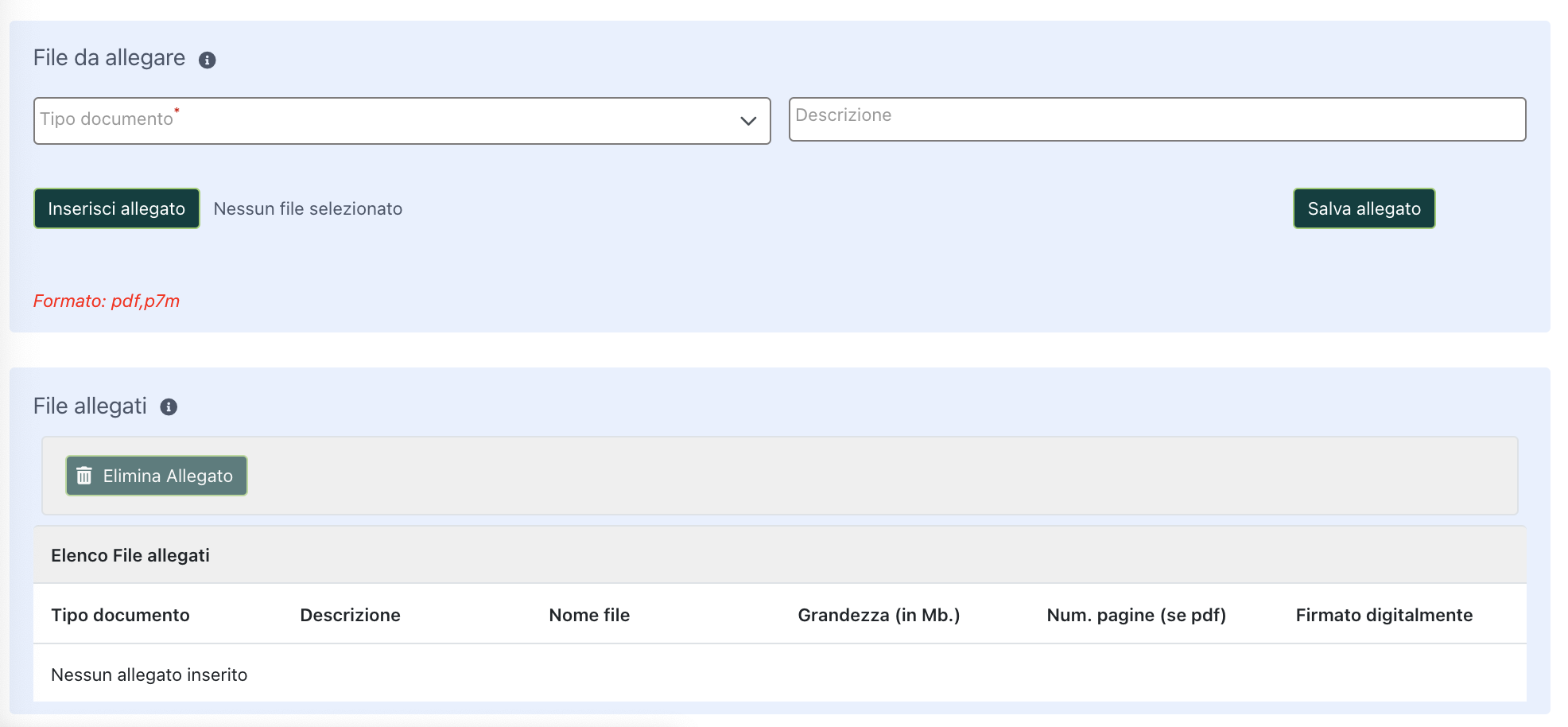
L’elenco dei file inseriti contiene alcune informazioni, tra cui:
- nome del file;
- grandezza;
- numero delle pagine;
- firma digitale (se presente).
La documentazione inviata è soggetta a una verifica formale da parte della Cancelleria (si veda il paragrafo “Verifica documentazione”).
A valle di tale verifica, qualora il numero dei quesiti referendari sia maggiore di uno, la trasmissione viene suddivisa in “n” trasmissioni (dove “n” è il numero dei quesiti trasmessi).
Memoria Delegati regionali – Ammissibilità referendum
Attraverso la voce di menu “Atti” è possibile inserire atti successivi a quello introduttivo, selezionando il pulsante “Nuovo”.
Per inserire una “Memoria – Delegati regionali” nel registro Ammissibilità referendum, occorre selezionare:
- Tipo di giudizio (campo obbligatorio): Ammissibilità referendum;
- Tipo di atto (campo obbligatorio): memoria;
- Numero atto (campo obbligatorio): il numero del giudizio per cui si deposita memoria;
- Tipo di soggetto (campo obbligatorio): Delegati regionali;
- Note (campo non obbligatorio).

Qualora l’atto sia presentato da un collegio difensivo, è necessario inserire i dati degli Avvocati che lo compongono.
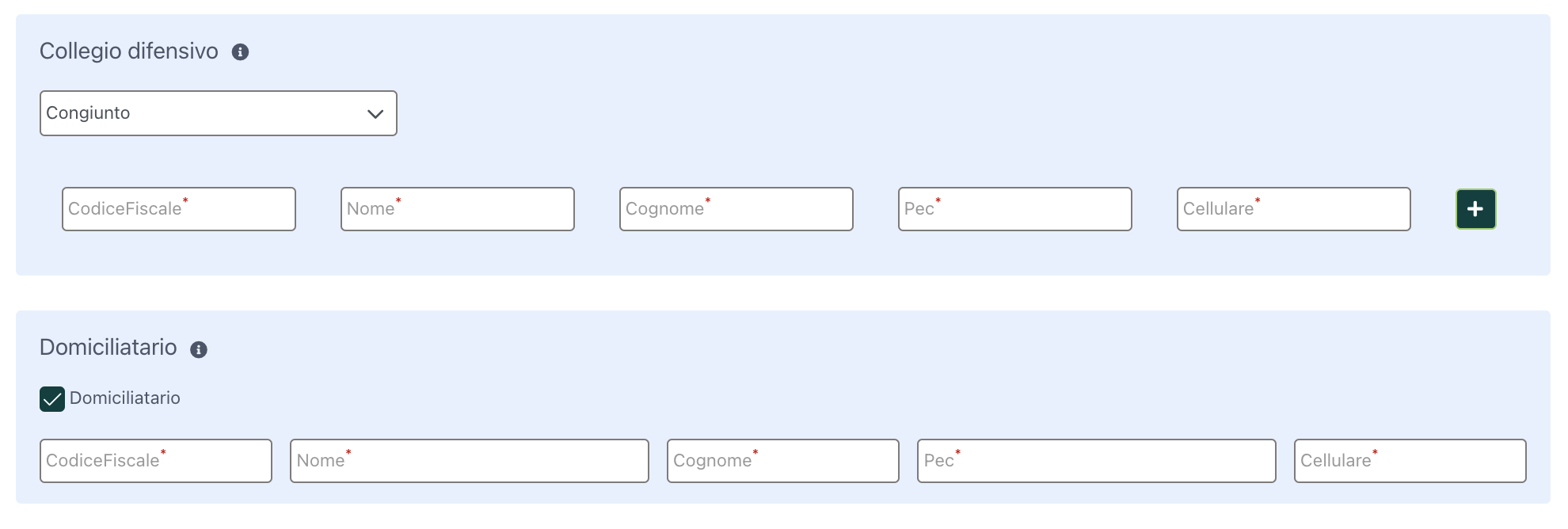
I componenti del collegio possono agire con “Procura congiunta” o “Procura disgiunta” e, per ciascun Avvocato che lo compone, i dati da inserire sono:
- Codice fiscale (campo obbligatorio);
- Nome (campo obbligatorio);
- Cognome (campo obbligatorio);
- e-mail/PEC (campo obbligatorio);
- Cellulare (campo obbligatorio).
In questo passaggio, se si inserisce il codice fiscale di un Avvocato già accreditato in e-Cost, i campi successivi vengono valorizzati automaticamente.
Cliccando sul simbolo “+”, è possibile aggiungere ulteriori componenti del collegio.
Al salvataggio delle informazioni, il sistema invierà:
- agli utenti non accreditati al sistema, una e-mail/PEC con l’indicazione che sono stati inseriti come componenti di un collegio e con l’invito a completare il processo di iscrizione seguendo il link contenuto nel messaggio;
- agli utenti già accreditati al sistema, una e-mail/PEC con l’indicazione che sono stati inseriti come componenti di un collegio.
Gli Avvocati componenti un collegio hanno, tutti, la stessa possibilità di visualizzare, modificare o integrare i dati trasmessi in riferimento alla causa difesa dal collegio.
Analoga procedura deve essere seguita per l’eventuale presenza di un domiciliatario. Anche in questo caso, i dati da inserire sono:
- Codice fiscale (campo obbligatorio);
- Nome (campo obbligatorio);
- Cognome (campo obbligatorio);
- e-mail/PEC (campo obbligatorio);
- Cellulare (campo obbligatorio).
Similmente a quanto avviene per il collegio, se si inserisce il codice fiscale di un Avvocato già accreditato in e-Cost, i campi successivi vengono valorizzati automaticamente.
Al salvataggio delle informazioni, qualora non si tratti di un utente già accreditato, il sistema invierà al domiciliatario inserito una e-mail/PEC, contenente un indirizzo per completare il processo di iscrizione.
Successivamente, l’utente può selezionare numeri di giudizio collegati al numero di giudizio indicato in precedenza. In questo modo, previa verifica positiva della Cancelleria, l’atto selezionato può essere esteso contemporaneamente a più giudizi.
Il passo successivo è quello di inserire i nomi e i cognomi dei delegati regionali. Per ognuno di questi ultimi, vanno inseriti i seguenti dati:
- Regione (campo obbligatorio);
- Delegato (campo obbligatorio - scegliere se Effettivo o Supplente);
- Nome (campo obbligatorio);
- Cognome (campo obbligatorio).

Infine, è richiesto l’inserimento della documentazione, che deve essere inserita in formato PDF o .p7m (che contenga un file PDF) (si veda il paragrafo “Regole formato file”).
Per ogni documento, si devono inserire
- Tipo di documento: memoria, documenti (campo obbligatorio);
- Descrizione (campo non obbligatorio);
- Allegato (campo obbligatorio): l’allegato deve essere in formato PDF o .p7m (che contenga un file PDF).
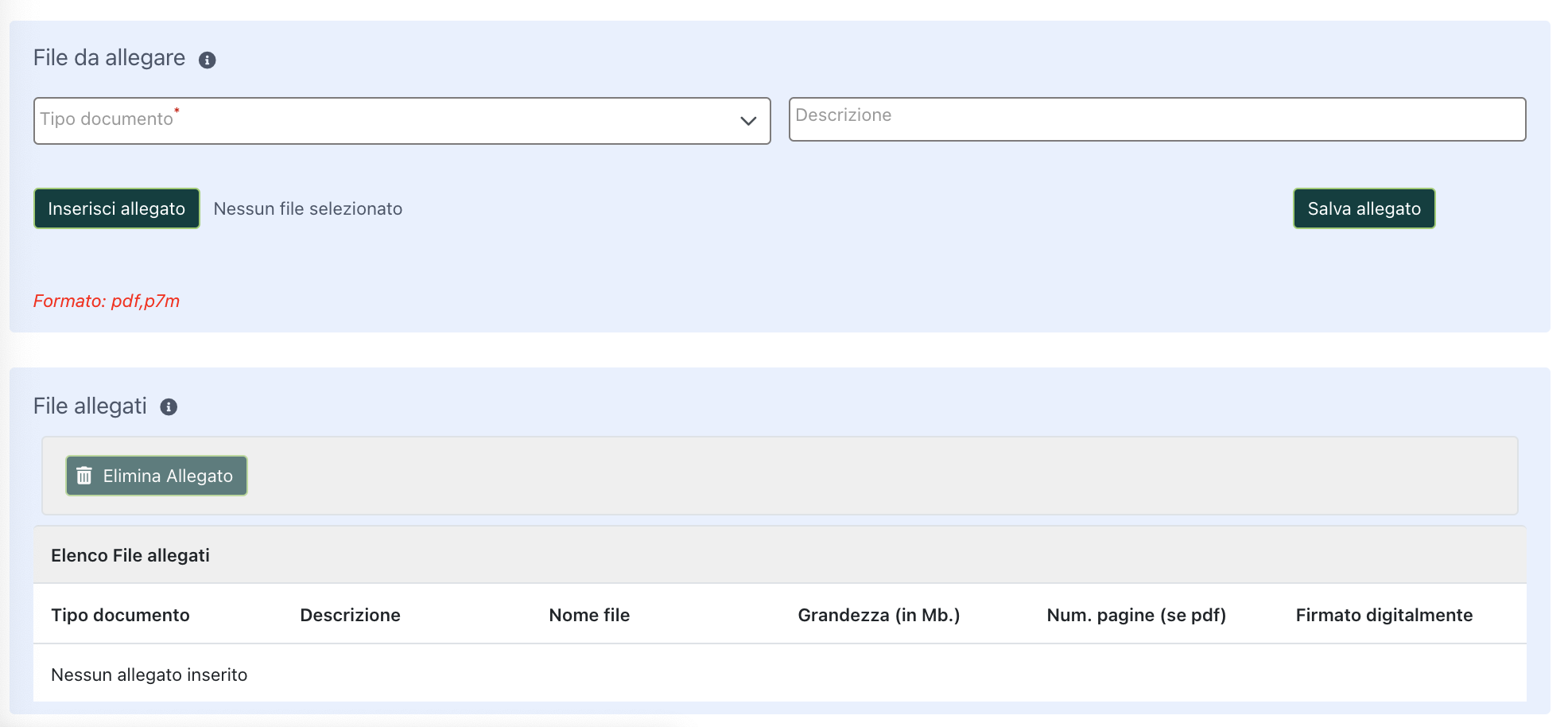
L’elenco dei file inseriti contiene alcune informazioni, tra cui:
- nome del file;
- grandezza;
- numero delle pagine;
- firma digitale (se presente).
La documentazione inviata è soggetta a una verifica formale da parte della Cancelleria (si veda il paragrafo “Verifica documentazione”).
Memoria Presentatori – Ammissibilità referendum
Attraverso la voce di menu “Atti”, è possibile inserire atti successivi a quello introduttivo, selezionando il pulsante “Nuovo”.
Per inserire una “Memoria – Presentatori” nel registro Ammissibilità referendum, occorre selezionare:
- Tipo di giudizio (campo obbligatorio): Ammissibilità referendum;
- Tipo di atto (campo obbligatorio): memoria;
- Numero atto (campo obbligatorio): il numero del giudizio per cui si deposita memoria;
- Tipo di soggetto (campo obbligatorio): Presentatori;
- Note (campo non obbligatorio).

Nel caso in cui l’atto sia presentato da un collegio difensivo, è necessario inserire i dati degli Avvocati che lo compongono.
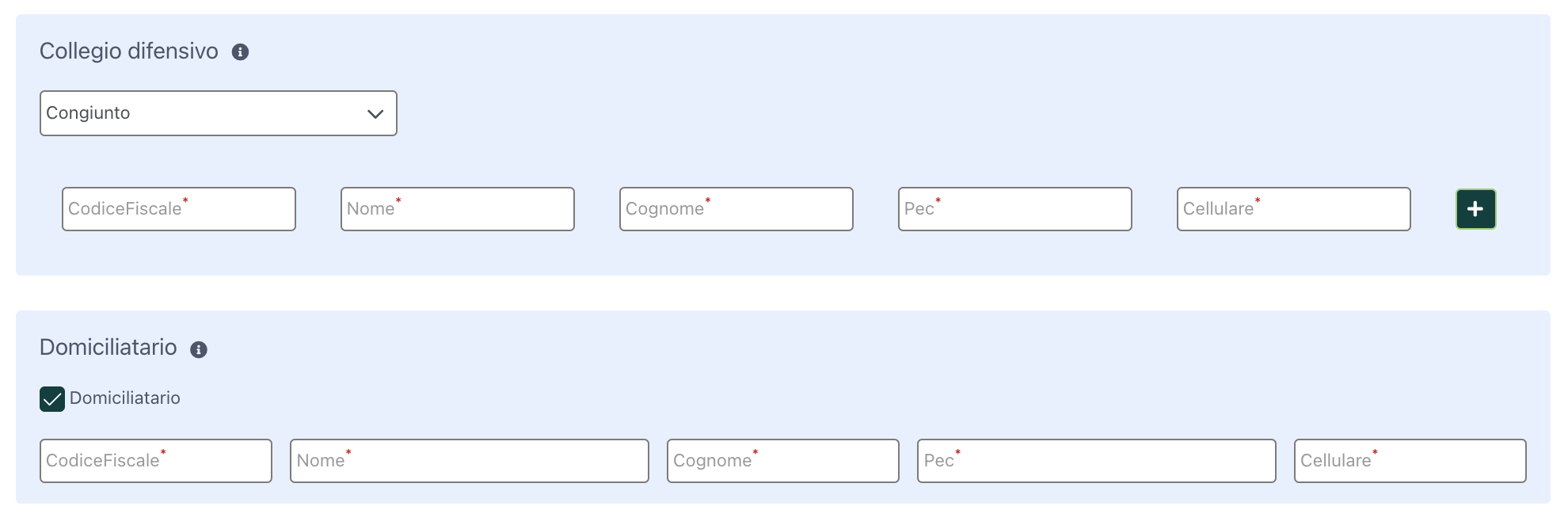
I componenti del collegio possono agire con “Procura congiunta” o “Procura disgiunta” e, per ciascun Avvocato che lo compone, i dati da inserire sono:
- Codice fiscale (campo obbligatorio);
- Nome (campo obbligatorio);
- Cognome (campo obbligatorio);
- e-mail/PEC (campo obbligatorio);
- Cellulare (campo obbligatorio).
In questo passaggio, se si inserisce il codice fiscale di un Avvocato già accreditato in e-Cost, i campi successivi vengono valorizzati automaticamente.
Cliccando sul simbolo “+”, è possibile aggiungere ulteriori componenti del collegio.
Al salvataggio delle informazioni, il sistema invierà:
- agli utenti non accreditati al sistema, una e-mail/PEC, con l’indicazione che sono stati inseriti come componenti di un collegio e con l’invito a completare il processo di iscrizione seguendo il link contenuto nel messaggio;
- agli utenti già accreditati al sistema, una e-mail/PEC, con l’indicazione che sono stati inseriti come componenti di un collegio.
Gli Avvocati componenti un collegio hanno, tutti, la stessa possibilità di visualizzare, modificare o integrare i dati trasmessi in riferimento alla causa difesa dal collegio.
Analoga procedura deve essere seguita per l’eventuale presenza di un domiciliatario. Anche in questo caso, i dati da inserire sono:
- Codice fiscale (campo obbligatorio);
- Nome (campo obbligatorio);
- Cognome (campo obbligatorio);
- e-mail/PEC (campo obbligatorio);
- Cellulare (campo obbligatorio).
Similmente a quanto avviene per il collegio, se si inserisce il codice fiscale di un Avvocato già accreditato in e-Cost, i campi successivi vengono valorizzati automaticamente.
Al salvataggio delle informazioni, qualora non si tratti di utente già accreditato, il sistema invierà al domiciliatario inserito una E-mail/PEC, contenente un indirizzo per completare il processo di iscrizione.
Successivamente, l’utente può selezionare numeri di giudizio collegati al numero di giudizio indicato in precedenza. In questo modo, previa verifica positiva della Cancelleria, l’atto selezionato può essere esteso contemporaneamente a più giudizi.
Il passo successivo prevede l’inserimento dei nomi dei presentatori. Per ognuno di questi, vanno inseriti:
- Nome (campo obbligatorio);
- Cognome (campo obbligatorio).
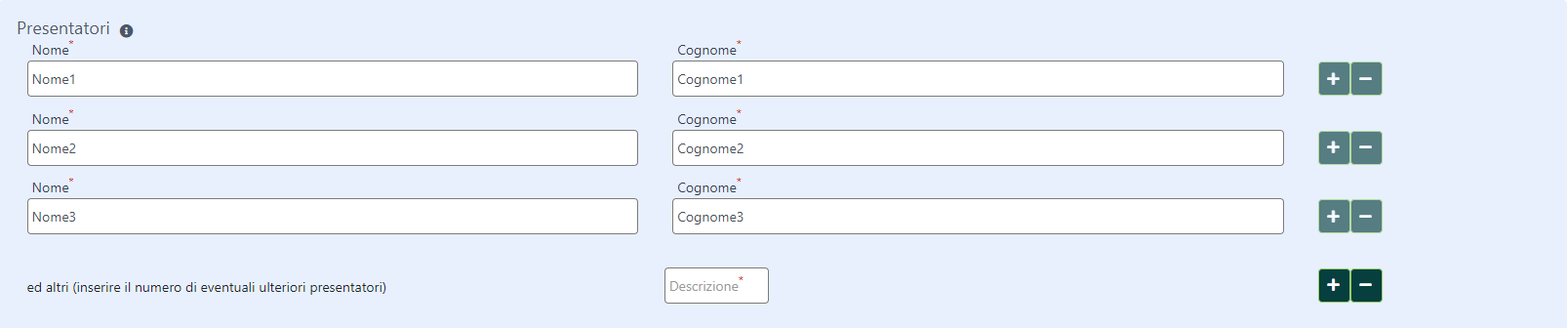
Qualora i presentatori siano più di tre, nel campo “ed altri (inserire il numero delle eventuali ulteriori presentatori)” deve essere inserito il numero degli ulteriori presentatori.
Infine, è richiesto l’inserimento della documentazione, che deve essere inserita in formato PDF o .p7m (che contenga un file PDF) (si veda il paragrafo “Regole formato file”).
Per ogni documento, si devono inserire:
- Tipo di documento: memoria, documenti (campo obbligatorio);
- Descrizione (campo non obbligatorio);
- Allegato (campo obbligatorio): l’allegato deve essere in formato PDF o .p7m (che contenga un file PDF).
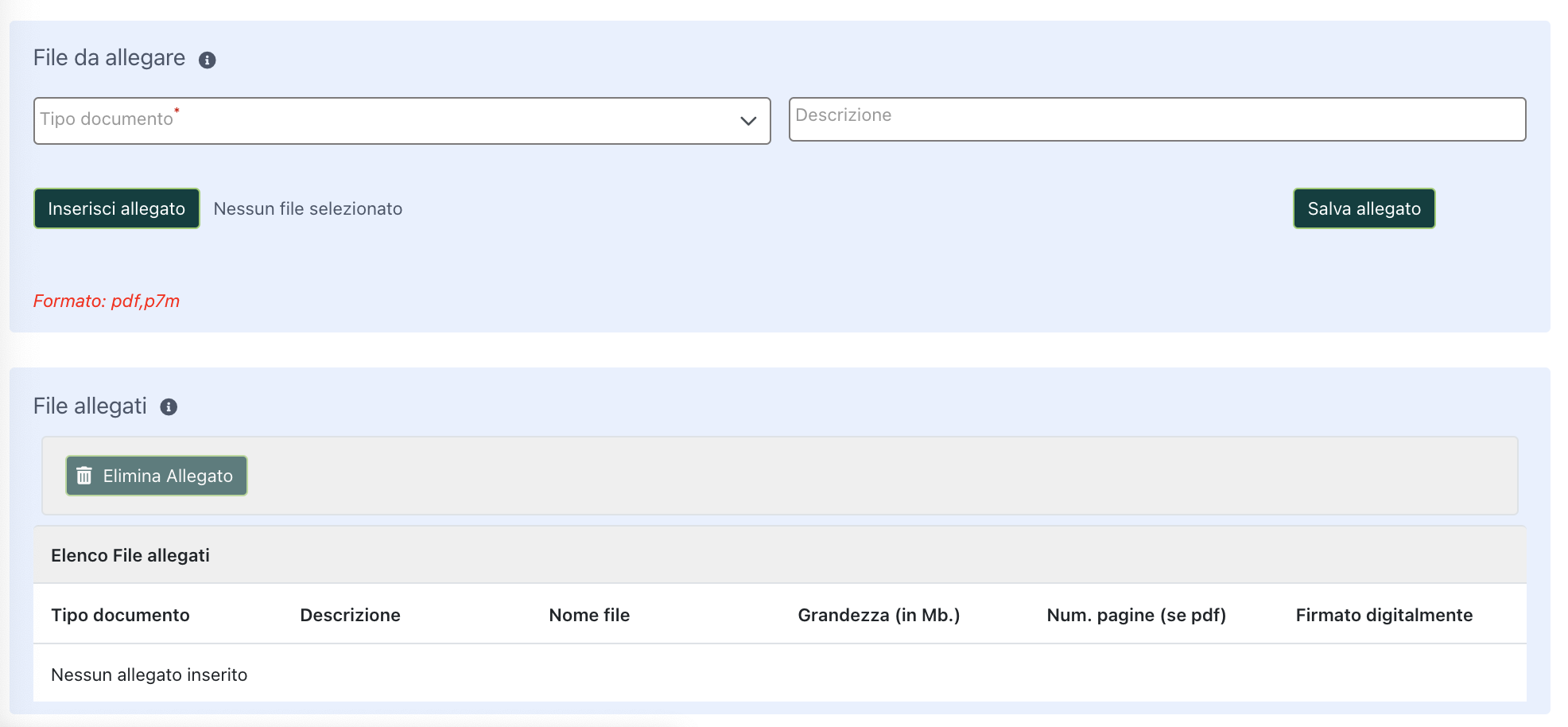
L’elenco dei file inseriti contiene alcune informazioni, tra cui:
- nome del file;
- grandezza;
- numero delle pagine;
- firma digitale (se presente).
La documentazione inviata è soggetta a una verifica formale da parte della Cancelleria (si veda il paragrafo “Verifica documentazione”).
Memoria Presidente del Consiglio dei ministri – Ammissibilità referendum
Attraverso la voce di menu “Atti”, è possibile inserire atti successivi a quello introduttivo, selezionando il pulsante “Nuovo”.
Per inserire una “Memoria – Presidente del Consiglio dei ministri” per il registro Ammissibilità referendum, occorre selezionare:
- Tipo di giudizio (campo obbligatorio): Ammissibilità referendum;
- Tipo di atto (campo obbligatorio): memoria;
- Numero atto (campo obbligatorio): il numero del giudizio per cui si deposita memoria;
- Tipo di soggetto (campo obbligatorio): Presidente del Consiglio dei ministri;
- Note (campo non obbligatorio).

Nel caso in cui l’atto sia presentato da un collegio difensivo, è necessario inserire i dati degli Avvocati che lo compongono.
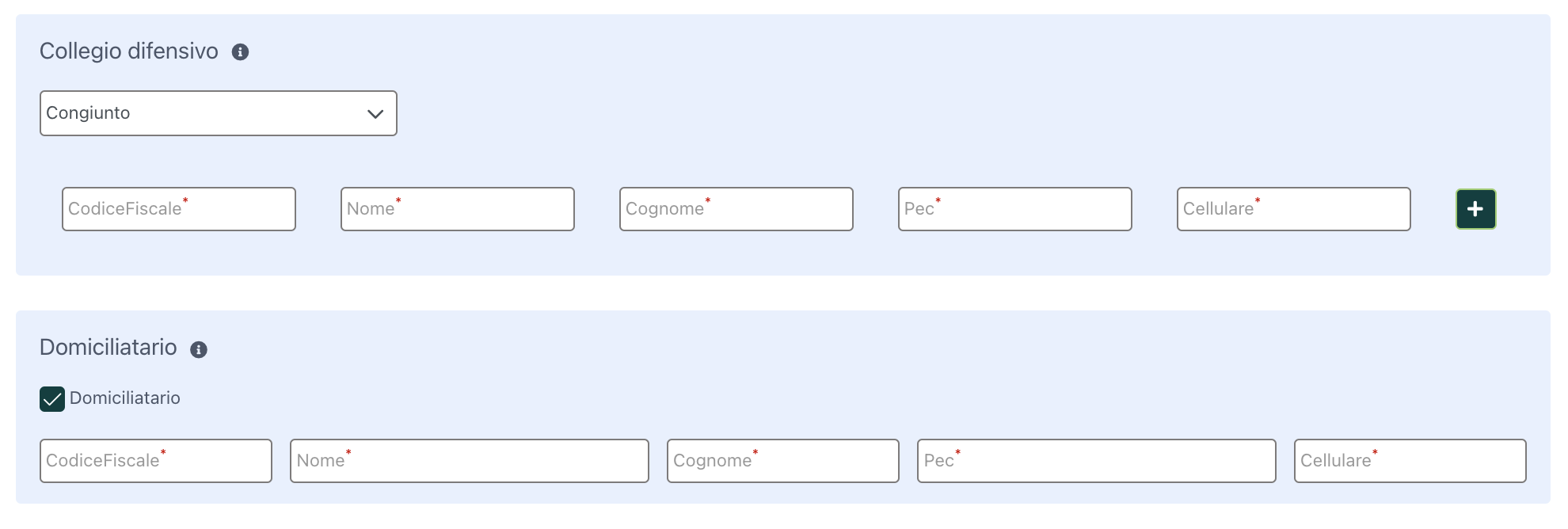
I componenti del collegio possono agire con “Procura congiunta” o “Procura disgiunta” e, per ciascun Avvocato che lo compone, i dati da inserire sono:
- Codice fiscale (campo obbligatorio);
- Nome (campo obbligatorio);
- Cognome (campo obbligatorio);
- e-mail/PEC (campo obbligatorio);
- Cellulare (campo obbligatorio).
In questo passaggio, se si inserisce il codice fiscale di un Avvocato già accreditato in e-Cost, i campi successivi verranno valorizzati automaticamente.
Cliccando sul simbolo “+”, è possibile aggiungere ulteriori componenti del collegio.
Al salvataggio delle informazioni, il sistema invierà:
- agli utenti non accreditati al sistema, una e-mail/PEC con l’indicazione che sono stati inseriti come componenti di un collegio e con l’invito a completare il processo di iscrizione seguendo il link contenuto nel messaggio;
- agli utenti già accreditati al sistema, una e-mail/PEC con l’indicazione che sono stati inseriti come componenti di un collegio.
Gli Avvocati componenti un collegio hanno tutti la stessa possibilità di visualizzare, modificare o integrare i dati trasmessi in riferimento alla causa difesa dal collegio.
Analoga procedura deve essere seguita per l’eventuale presenza di un domiciliatario. Anche in questo caso, i dati da inserire sono:
- Codice fiscale (campo obbligatorio);
- Nome (campo obbligatorio);
- Cognome (campo obbligatorio);
- e-mail (campo obbligatorio);
- Cellulare (campo obbligatorio).
Similmente a quanto avviene per il collegio, se si inserisce il codice fiscale di un Avvocato già accreditato in e-Cost, i campi successivi vengono valorizzati automaticamente.
Al salvataggio delle informazioni, qualora non si tratti di utente già accreditato, il sistema invierà al domiciliatario inserito una e-mail/PEC, contenente un indirizzo per completare il processo di iscrizione.
Successivamente, l’utente può selezionare numeri di giudizio collegati al numero indicato in precedenza. In questo modo, previa verifica positiva della Cancelleria, l’atto selezionato può essere esteso contemporaneamente a più giudizi.
Infine, è richiesto l’inserimento della documentazione, che deve essere inserita in formato PDF o .p7m (che contenga un file PDF: si veda il paragrafo “Regole formato file”
Per ogni documento si devono inserire:
- Tipo di documento: memoria, documenti (campo obbligatorio);
- Descrizione (campo non obbligatorio);
- Allegato (campo obbligatorio): l’allegato deve essere un PDF o .p7m (che contenga un file PDF).
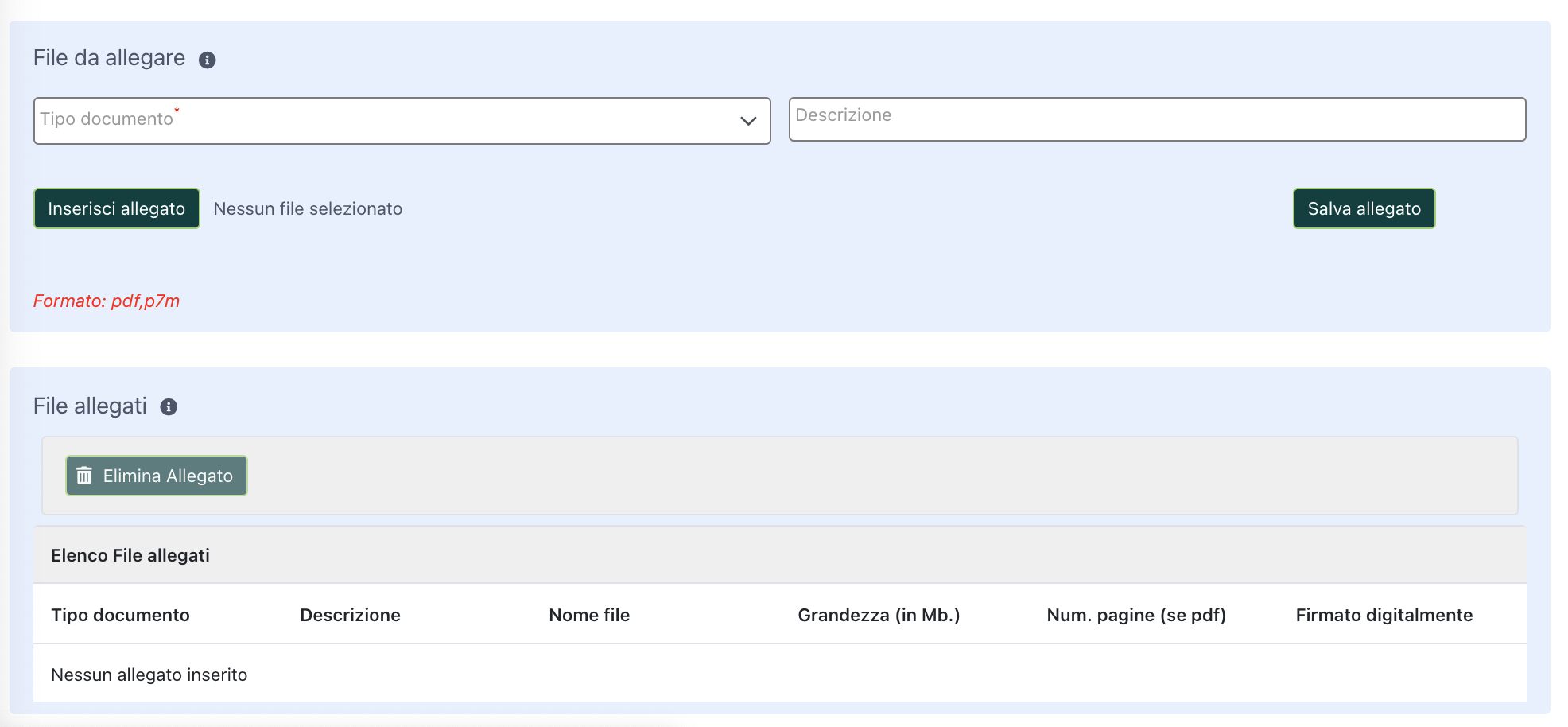
L’elenco dei file inseriti contiene alcune informazioni, tra cui:
- nome del file;
- grandezza;
- numero delle pagine;
- firma digitale (se presente).
La documentazione inviata è soggetta ad una verifica formale da parte della Cancelleria (si veda il paragrafo “Verifica documentazione”).
Memoria soggetti diversi da quelli di cui all’art. 33 della legge n. 352 del 1970 (Soggetti che partecipano al giudizio a sostegno o in opposizione all’ammissibilità del referendum) – Ammissibilità referendum
Attraverso la voce di menu “Atti”, è possibile inserire atti successivi a quello introduttivo selezionando il pulsante “Nuovo”.
Per inserire una “Memoria nel registro Ammissibilità referendum, occorre selezionare:
- Tipo di giudizio (campo obbligatorio): Ammissibilità referendum;
- Tipo di atto (campo obbligatorio): memoria;
- Numero atto (campo obbligatorio): il numero del giudizio per cui si deposita memoria;
- Tipo di soggetto (campo obbligatorio); “ad adiuvandum” / “ad opponendum”
- Note (campo non obbligatorio).

Nel caso in cui l’atto sia presentato da un collegio difensivo, è necessario inserire i dati degli Avvocati che lo compongono.
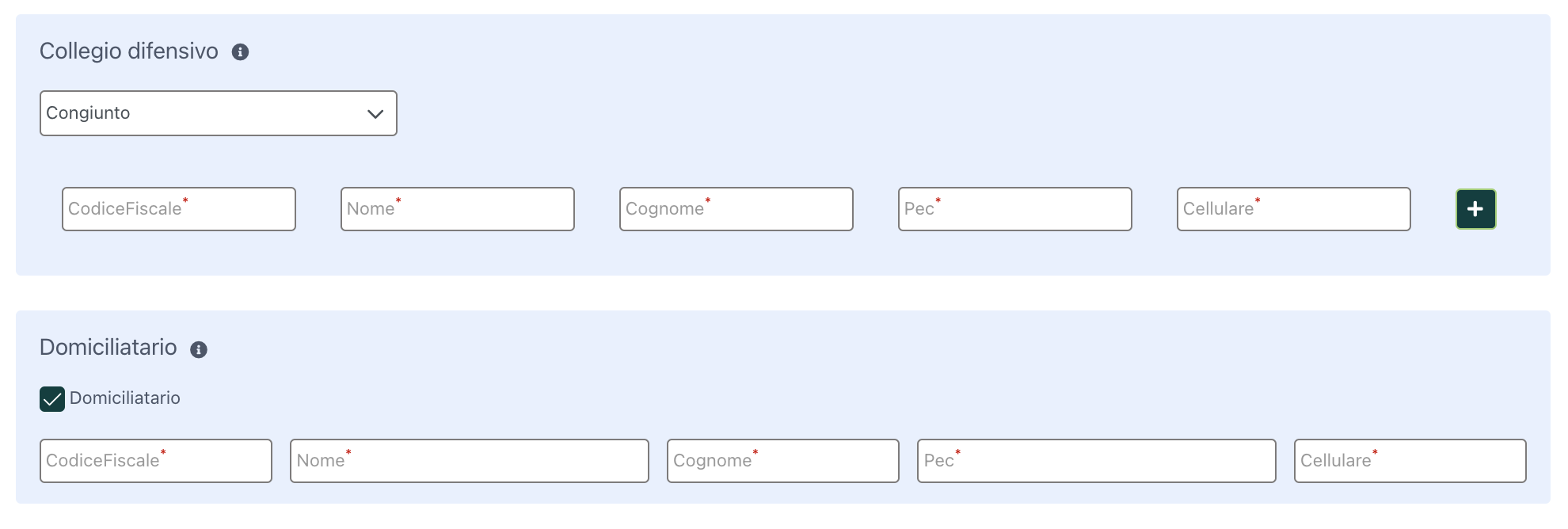
I componenti del collegio possono agire con “Procura congiunta” o “Procura disgiunta” e, per ciascun Avvocato che lo compone, i dati da inserire sono:
- Codice fiscale (campo obbligatorio);
- Nome (campo obbligatorio);
- Cognome (campo obbligatorio);
- e-mail/PEC (campo obbligatorio);
- Cellulare (campo obbligatorio).
In questo passaggio, qualora inserisca il codice fiscale di un Avvocato già accreditato in e-Cost, i campi successivi verranno valorizzati automaticamente.
Cliccando sul simbolo “+”, è possibile aggiungere ulteriori componenti del collegio.
Al salvataggio delle informazioni, il sistema invierà:
- agli utenti non accreditati al sistema, una e-mail/PEC, con l’indicazione che sono stati inseriti come componenti di un collegio e con l’invito a completare il processo di iscrizione seguendo il link contenuto nel messaggio;
- agli utenti già accreditati al sistema, una e-mail/PEC con l’indicazione che sono stati inseriti come componenti di un collegio.
Gli Avvocati componenti un collegio hanno, tutti, la stessa possibilità di visualizzare, modificare o integrare i dati trasmessi in riferimento alla causa difesa dal collegio.
Analoga procedura deve essere seguita per l’eventuale presenza di un domiciliatario. Anche in questo caso, i dati da inserire sono:
- Codice fiscale (campo obbligatorio);
- Nome (campo obbligatorio);
- Cognome (campo obbligatorio);
- e-mail/PEC (campo obbligatorio);
- Cellulare (campo obbligatorio).
Similmente a quanto avviene per il collegio, se si inserisce il codice fiscale di un Avvocato già accreditato in e-Cost, i campi successivi vengono valorizzati automaticamente.
Al salvataggio delle informazioni, qualora non si tratti di utente già accreditato, il sistema invierà al domiciliatario inserito una e-mail/PEC contenente un indirizzo per completare il processo di iscrizione.
Successivamente, l’utente può selezionare numeri di giudizio collegati al numero di giudizio indicato in precedenza. In questo modo, previa verifica positiva della Cancelleria, l’atto selezionato può essere esteso a più giudizi contemporaneamente.
L’utente deve inserire i dati degli intervenienti fino ad un massimo di tre e, in particolare:
- Tipo (campo obbligatorio): Persona fisica / Persona giuridica o Ente o Altro;
- Nome (campo obbligatorio): se tipo è “Persona fisica”;
- Cognome (campo obbligatorio): se tipo è “Persona fisica”;
- Denominazione (campo obbligatorio): se tipo è “Persona giuridica o Ente o altro”.
Qualora gli intervenienti siano più di tre, nel campo “ed altri (inserire il numero delle eventuali ulteriori intervenienti)” deve essere inserito il numero degli ulteriori intervenienti.
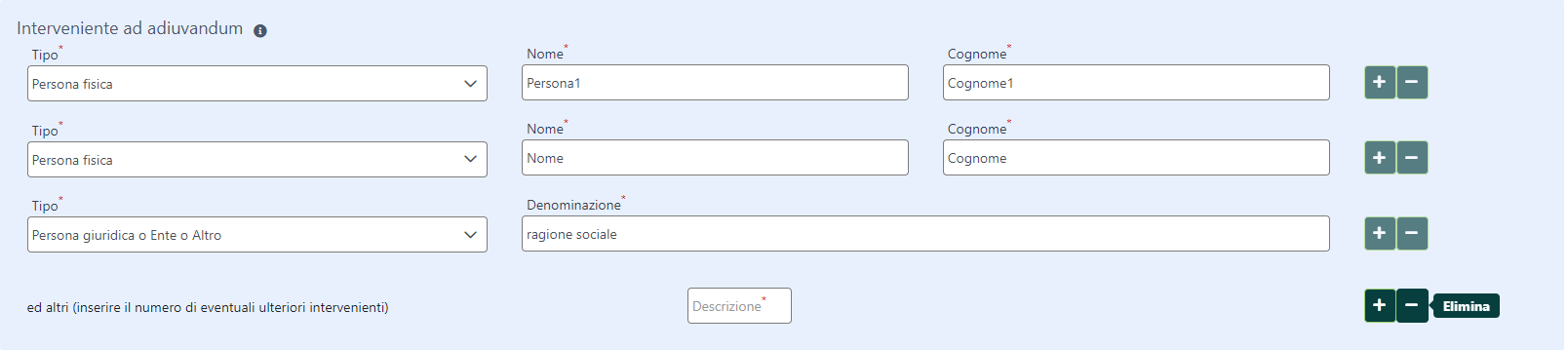
Infine, è richiesto l’inserimento della documentazione, che deve essere inserita in formato PDF o .p7m (che contenga un file PDF) (si veda il paragrafo “Regole formato file”).
Per ogni documento, si devono inserire:
- Tipo di documento: memoria, documenti (campo obbligatorio);
- Descrizione (campo non obbligatorio);
- Allegato (campo obbligatorio): l’allegato deve essere un PDF o .p7m.
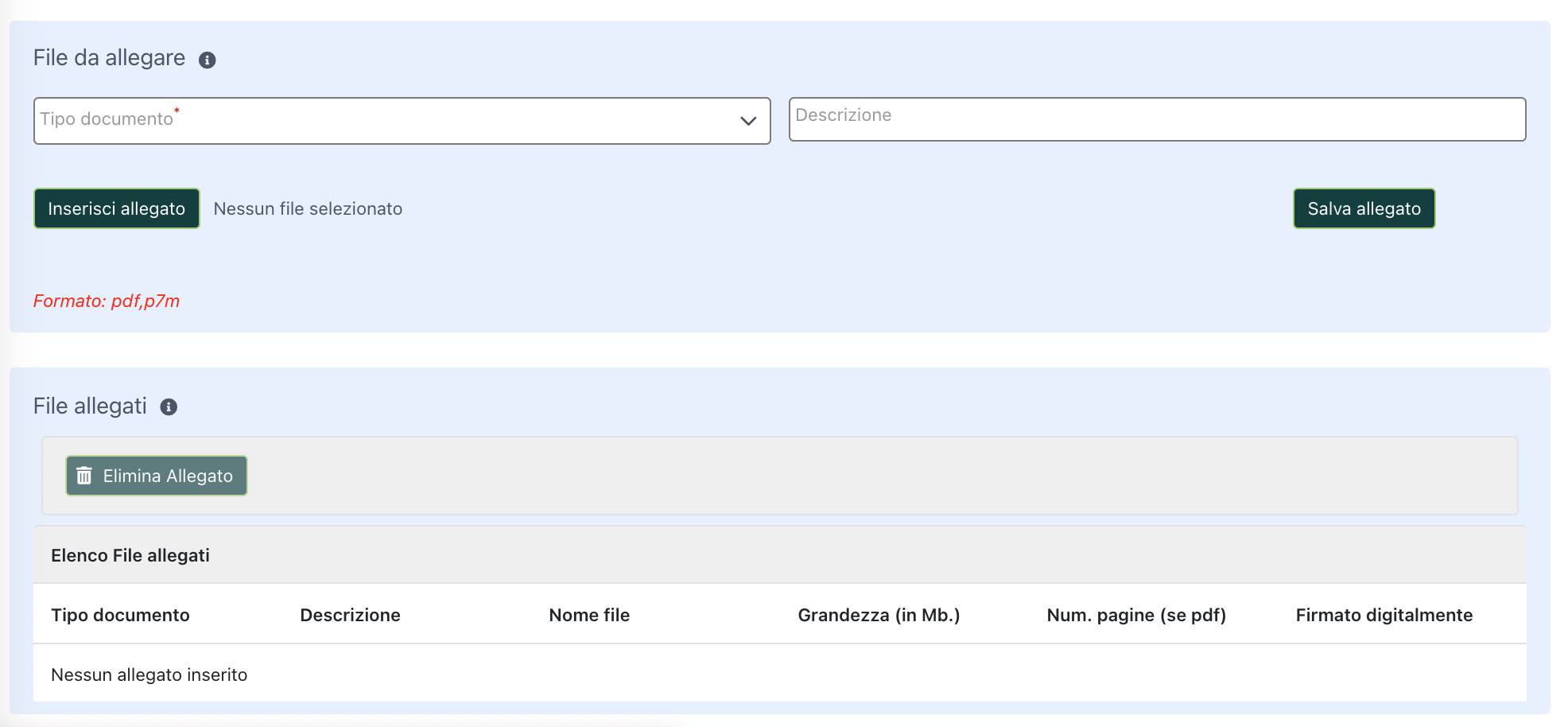
L’elenco dei file inseriti contiene alcune informazioni, tra cui:
- nome del file;
- grandezza;
- numero delle pagine;
- firma digitale (se presente).
La documentazione inviata è soggetta ad una verifica formale da parte della Cancelleria (si veda il paragrafo “Verifica documentazione”).
Ulteriori tipologie di atti gestite da e-Cost per il giudizio di ammissibilità del referendum
|
Tipologia atto |
Soggetto processuale |
Soggetto e-Cost |
|
Annuncio di referendum |
Ufficio centrale per il referendum presso la Corte suprema di cassazione |
Autorità |
|
Atto contenente nomina di difensore |
Interveniente ad adiuvandum, Interveniente ad opponendum |
Avvocato libero foro |
|
Documenti |
Ufficio centrale per il referendum presso la Corte suprema di cassazione, Presentatori, Delegati regionali, Presidente del Consiglio dei ministri, Interveniente ad adiuvandum, Interveniente ad opponendum, |
Avvocato libero foro, Avvocato dello Stato, Autorità, Interveniente referendum |
|
Istanza |
Presentatori, Delegati regionali, Presidente del Consiglio dei ministri, Interveniente ad adiuvandum, Interveniente ad opponendum, Ufficio centrale per il referendum presso la Corte suprema di cassazione |
Avvocato libero foro, Avvocato dello Stato, Autorità, Interveniente referendum |
|
Ordinanza c.e.m. |
Ufficio centrale per il referendum presso la Corte suprema di cassazione |
Autorità |
|
Verbale di deposito |
Ufficio centrale per il referendum presso la Corte suprema di cassazione |
Autorità |
|
Verbale di presentazione di richiesta |
Ufficio centrale per il referendum presso la Corte suprema di cassazione |
Autorità |